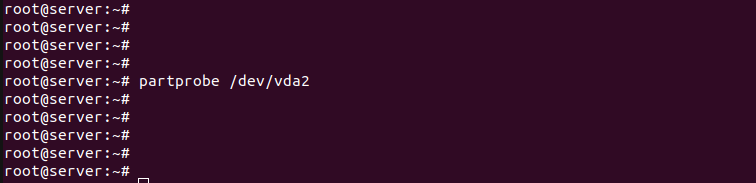- Как изменить размер раздела Linux
- Как изменить размер раздела Linux
- Порядок действий с краткими комментариями
- Применяем изменения и проверяем
- Увеличение разделов в Linux на горячую
- План действий
- Сканируем диски в системе
- Меняем размер раздела
- Обычные разделы или LVM
- Большой диск GPT
- Увеличение файловой системы
- Обычная разметка
- LVM
- Итог
- TL;DR
Как изменить размер раздела Linux
Рассмотрим как изменить размер раздела Linux с помощью утилиты fdisk.
Важно помнить, что изменение размера разделов — потенциально опасная операция, которая может повлечь потерю данных. Желательно предварительно создавать бэкапы данных перед любыми операциями с разметкой дисков.
Как изменить размер раздела Linux
Поменять размер существующего раздела можно используя такие утилиты как fdisk и parted.
Первая по умолчанию используется для абсолютного большинства дистрибутивов, поэтому рассмотрим ее. Также fdisk хорош тем, что не записывает изменения на диск сразу и ждет отдельного ключа после введения которого применяет изменения к диску.
Будем увеличивать диск. В тестовом окружении имеем диск виртуальной машины, который увеличен на стороне гипервизора и теперь нужно расширить раздел на машине.
Увеличиваем последний раздел на диске.
Порядок действий с краткими комментариями
Просматриваем диски и список разделов на них
Выбираем для работы определенный диск, в данном случае /dev/vda
Чтобы операция была возможно на диске должно быть неразмеченное пространство.
Его будет видно также в выводе fdisk. Для самого диска /dev/vda будет доступен бОльший объем, чем для всех партиций (в данном случае она одна).
Disk /dev/vda: 10.7 GB, 10737418240 bytes
16 heads, 63 sectors/track, 20805 cylinders, total 20971520 sectors
Units = sectors of 1 * 512 = 512 bytes
Sector size (logical/physical): 512 bytes / 512 bytes
I/O size (minimum/optimal): 512 bytes / 512 bytes
Disk identifier: 0x89fc115c
Device Boot Start End Blocks Id System
/dev/vda1 2048 10487807 5242880 83 Linux
Сейчас на диске одна партиция /dev/vda1 . Добавим места.
Партицию понадобится удалить, затем не применяя изменений создать новую большего размера вместо этой. Должен совпадать исходный блок, с которого начинается раздел.
С ключом -p ещё раз просматриваем таблицу, фиксируем имя раздела, начальный и конечный секторы, тип файловой системы.
Command (m for help): p
Device Boot Start End Blocks Id System
/dev/vda1 2048 10487807 5242880 83 Linux
Command (m for help): d
Command (m for help): n
Partition type:
p primary (0 primary, 0 extended, 4 free)
e extended
Partition number (1-4, default 1):
Using default value 1
First sector (2048-20971519, default 2048): [Enter]
Using default value 2048
Конец раздела ставим +7Гб вместо начальных 5 Гб.
Last sector, +sectors or +size (2048-20971519, default 20971519): +7GB
Можно просто нажать Enter, тогда fdisk выберет последний сектор автоматически и раздел займёт весь диск.
Применяем изменения и проверяем
Убеждаемся в том, что все верно.
Если используется нестандартный тип раздела (например, LVM), то потребуется указать его дополнительно с флагом t. Информацию можно найти в man fdisk. В нашем случае этого не требуется.
Device Boot Start End Blocks Id System
/dev/vda1 2048 13673922 6835937+ 83 Linux
Записываем изменения на диск
Далее требуется перезагрузить сервер чтобы таблица разделов перечиталась. Либо можно использовать partprobe.
partprobe перечитывает таблицу разделов после её изменения без перезагрузки сервера.
Последним шагом будет resize2fs /dev/vda2 (в Ubuntu/Debian) — увеличение файловой системы на разделе. После её выполнения df- h должен показывать что стало доступно больше места.
На этом завершаем рассмотрение вопросы о том как изменить размер раздела Linux.
Увеличение разделов в Linux на горячую
Cheatsheet (шпаргалка) по увеличению объема разделов в Linux на горячую без выключения виртуальной машины.
Частая задача в моей текущей работе — увеличить объем раздела на виртуальной машине без выключения машины (на горячую). Под рукой постоянно держу небольшой cheatsheet (шпаргалку) по работе с разделами в Linux.
План действий
Перед изменением размеров разделов рекомендуется отмонтировать диск. Если диск системный, то нужно загружаться в recovery. Я делаю это на горячую на свой страх и риск.
- Делаем бекап машины! (не могу не написать этого)
- Увеличиваем объем диска в гипервизоре (этот пункт не затрагиваем)
- Сканируем диски в системе
- Меняем размер раздела
- Увеличиваем файловую систему
Сканируем диски в системе
После увеличения объема диска есть вероятность того, что в системе мы новый объем сразу не увидим. Проверяем. Я использую команду lsblk :
root@hostname.infra.local:/home/user# lsblk NAME MAJ:MIN RM SIZE RO TYPE MOUNTPOINT fd0 2:0 1 4K 0 disk loop0 7:0 0 99,2M 1 loop /snap/core/10908 loop2 7:2 0 99,2M 1 loop /snap/core/10958 sda 8:0 0 32G 0 disk ├─sda1 8:1 0 1M 0 part └─sda2 8:2 0 32G 0 part / sdb 8:16 0 4T 0 disk Стрелкой я выделил диск, который мы увеличили до 5Т, но увеличенный объем не видим.
Нужно заставить систему просканировать диск.
echo 1 > /sys/block/sdb/device/rescan
Сразу после этого снова выполняем lsblk :
sdb 8:16 0 5T 0 disk └─sdb1 8:17 0 4T 0 part /pgsqldb
То что нужно. Перейдем к увеличению раздела.
Меняем размер раздела
Вообще, мы можем для любых вариантов использовать программу parted, но я покажу еще способ с программой fdisk. Он подходит для разделов объемом менее 4 терабайт.
Здесь будет несколько вариантов:
- у нас обычная разметка диска или LVM
- у нас диск c таблицей разметки GPT более 4 терабайт объемом
Рекомендую на этом этапе сначала выполнить команду parted -l , которая может показать ошибку и предложить опции Fix\\Ignore :
Warning: Not all of the space available to /dev/sdb appears to be used, you can fix the GPT to use all of the space (an extra 41943040 blocks) or continue with the current setting? Fix/Ignore? Fix
Обычные разделы или LVM
Чаще всего я пользуюсь программой fdisk. Можно посмотреть все наши диски\разделы: fdisk -l .
Так как меняем размер раздела на диске sdb , то и заходим в fdisk /dev/sdb.
Вводим команду p и получаем наш текущий список разделов:
Device Start End Sectors Size Type /dev/sdb1 2048 8589843750 8589841703 4T Linux filesystem
Удаляем раздел /dev/sdb1 : вводим команду d .
Command (m for help): d Selected partition 1 Partition 1 has been deleted.
Если разделов на диске больше, программа предложит ввести цифру нужного раздела.
Создаем новый раздел n :
Command (m for help): n Partition number (1-128, default 1): First sector (34-8589934558, default 2048): Last sector, +sectors or +size (2048-8589934558, default 8589934558): Created a new partition 1 of type 'Linux filesystem' and of size 4 TiB.
Обратите внимание, программа сообщает, что при создании раздела она нашла запись ext4 в разделе и предлагает удалить ее. Не удаляем. Нет! Не надо!
Partition #1 contains a ext4 signature. Do you want to remove the signature? [Y]es/[N]o: N
Опять вводим команду p , чтобы посмотреть новую информацию:
Device Start End Sectors Size Type /dev/sdb1 2048 10751953125 10751951078 5T Linux filesystem
Ну вроде все хорошо. Теперь вводим команду w (write). После этого ваши изменения запишутся на диск.
Большой диск GPT
Если по предыдущему пункту попробовать отресайзить диск большого объема (больше 4 терабайт), то появится ошибка Value out of range . Придется воспользоваться программой parted.
Делаем parted /dev/sdb и смотрим текущие разделы командой print :
(parted) print Model: VMware Virtual disk (scsi) Disk /dev/sdb: 4398GB Sector size (logical/physical): 512B/512B Partition Table: gpt Disk Flags: Number Start End Size File system Name Flags 1 1049kB 3299GB 3299GB ext4 primary
Меняем размер раздела командой resizepart 1 :
(parted) resizepart 1 Warning: Partition /dev/sdb1 is being used. Are you sure you want to continue? Yes/No? Yes End? [3299GB]? 4398GB
На вопрос End? пишем новый объем раздела. Если хотим расширить его до максимума, то цифры можно подсмотреть выше в выводе команды print : Disk /dev/sdb: 4398GB
Здесь изменения происходят сразу, поэтому при отсутствии вывода после предыдущей команды можно делать quit.
Увеличение файловой системы
Тут должно быть все просто. Разница только между разметками: обычная или LVM.
Обычная разметка
Просто выполняем команду resize2fs /dev/sdb1 :
root@hostname.infra.local:/home/user# resize2fs /dev/sdb1 resize2fs 1.44.1 (24-Mar-2018) Filesystem at /dev/sdb1 is mounted on /pgsqldb; on-line resizing required old_desc_blocks = 384, new_desc_blocks = 512 The filesystem on /dev/sdb1 is now 1073730212 (4k) blocks long.
LVM
Вообще, LVM позволяет добавлять физические диски (PV - physical volume) в VG - volume group, а в них создавать логические тома (LV - logical volume) примерно по такой схеме:
Следовательно, можно не ресайзить диск в гипервизоре, а добавить еще один. Затем добавить новый PV в VG.
Но мы идем путем джедая увеличения диска, поэтому в случае с LVM к ресайзингу файловой системы добавляется несколько команд.
Для просмотра информации о PV, VG, LV существуют команды pvs , vgs , lvs . И их более подробные варианты pvscan , vgscan , lvscan :
root@hostname:/home/user# pvs PV VG Fmt Attr PSize PFree /dev/sda5 t-ubuntu16-vg lvm2 a-- 49.52g 0 root@hostname:/home/user# vgs VG #PV #LV #SN Attr VSize VFree t-ubuntu16-vg 1 2 0 wz--n- 49.52g 0 root@hostname:/home/user# lvs LV VG Attr LSize Pool Origin Data% Meta% Move Log Cpy%Sync Convert root t-ubuntu16-vg -wi-ao---- 48.52g swap_1 t-ubuntu16-vg -wi-ao---- 1.00g
- Меняем размер PV pvresize /dev/sda1
- Увеличиваем размер LV до максимального lvextend -l +100%FREE /dev/mapper/vg1-dsads-lv-root
- Увеличиваем файловую систему на нужном разделе resize2fs /dev/mapper/vg1-dsads-lv-root
Итог
Смотрим, что у нас получилось df -h :
root@hostname.infra.local:/home/user# df -h Filesystem Size Used Avail Use% Mounted on udev 38G 0 38G 0% /dev tmpfs 7,5G 4,4M 7,5G 1% /run /dev/sda2 32G 24G 6,3G 79% / /dev/sdb1 5,0T 3,3T 1,5T 71% /pgsqldb
Видим новый объем. Все счастливы и довольны.
TL;DR
Кратко cheatsheet у меня выглядит так:
Смотрим, видит ли система новое место на дисках: lsblk , parted -l , fdisk -l
Если не видит: echo 1 > /sys/block/sda/device/rescan (вместо sda - нужный диск) fdisk /dev/sda (if sda)
d - удалить раздел который расширяешь
n - создать новый раздел (создастся с тем индексом, который удалишь)
В большинстве случаев везде ответы будут по умолчанию. Когда спросит про затирание метки - НЕ удалять
p - проверить что разделы имеют тот же вид что и в начале
w - записать изменения на диск
resize2fs /dev/sda1 (номер - индекс раздела)
lvextend -l +100%FREE /dev/mapper/vg1-dsads-lv-root
Если ошибка с gpt
💡 Подписывайтесь на Телеграм-канал, чтобы не пропускать новые статьи